在本文中,我们将带你了解降级Eclipseant以在使用较旧的JDK库时进行编译在这篇文章中,我们将为您详细介绍降级Eclipseant以在使用较旧的JDK库时进行编译的方方面面,并解答Java1.7
在本文中,我们将带你了解降级Eclipse ant以在使用较旧的JDK库时进行编译在这篇文章中,我们将为您详细介绍降级Eclipse ant以在使用较旧的JDK库时进行编译的方方面面,并解答Java 1.7-> 1.6常见的疑惑,同时我们还将给您一些技巧,以帮助您实现更有效的Eclipse JavaEE 开发环境配置(JDK、Tomcat、Maven)、eclipse 中修改maven 显示的jdk版本、Eclipse 使用 gradle 编译时,使用固定的 jdk 版本进行编译 (修改 gradle 的 jdk 编译版本)、eclipse 修改maven项目的jdk版本。
本文目录一览:- 降级Eclipse ant以在使用较旧的JDK库时进行编译(Java 1.7-> 1.6)(java如何将低版本)
- Eclipse JavaEE 开发环境配置(JDK、Tomcat、Maven)
- eclipse 中修改maven 显示的jdk版本
- Eclipse 使用 gradle 编译时,使用固定的 jdk 版本进行编译 (修改 gradle 的 jdk 编译版本)
- eclipse 修改maven项目的jdk版本

降级Eclipse ant以在使用较旧的JDK库时进行编译(Java 1.7-> 1.6)(java如何将低版本)
我有与升级Eclipse Java编译器相反的问题:我使用的是 可以 支持JDK 1.7的Eclipse 3.7.1 ,但是现在我正在为JDK
1.6进行开发…一直运行良好,但是突然之间我变得越来越难受我执行蚂蚁构建时出现的类似错误(见下文)。
我想使用JDK 1.6;我在哪里设置?Eclipse设置正确(每个项目的Java Build
Path指向JRE系统库[jdk1.6.0_16]),但是ant似乎无视它。
[javac] warning: java\nio\ByteBuffer.class(java\nio:ByteBuffer.class): major version 51 is newer than 50, the highest major version supported by this compiler.[javac] It is recommended that the compiler be upgraded.[javac] warning: java\lang\Object.class(java\lang:Object.class): major version 51 is newer than 50, the highest major version supported by this compiler.[javac] It is recommended that the compiler be upgraded.[javac] warning: java\util\Collections.class(java\util:Collections.class): major version 51 is newer than 50, the highest major version supported by this compiler.[javac] It is recommended that the compiler be upgraded.[javac] warning: java\util\EnumMap.class(java\util:EnumMap.class): major version 51 is newer than 50, the highest major version supported by this compiler.[javac] It is recommended that the compiler be upgraded.更新:更多线索-
这是我第一次在单独的Eclipse工作区中构建此特定项目,该工作区从先前的工作区导入该项目。我切换回旧的工作区并构建了相同的项目,并且构建良好。
差异似乎是ant在新工作区中的1.7 JRE中运行,而ant在我的旧工作区中的1.6
JRE中运行。是什么赋予了?我在哪里设置?我似乎无法弄清楚哪个设置不同。
答案1
小编典典找到了:
在Eclipse的Ant选项卡中,如果右键单击您的构建,然后单击Run As-> Ant Build
…,则会弹出“编辑配置”对话框,您可以选择想要的JRE用于蚂蚁。
我不知道此设置的存储位置,但它似乎存储在工作区中,而不是与项目设置一起存储。

Eclipse JavaEE 开发环境配置(JDK、Tomcat、Maven)
(一) 引言
最近有很多小伙伴,问我一些Eclipse(学校一般都默认用这个)配置开发环境的一些问题,例如 Tomcat 等等,至于下载 IDE 的步骤,就不说了,直接度娘搜索 Eclipse 去官网点击下载就可以了
补充:这一篇讲解的是如何配置,也就是例如 JDK、Tomcat 等我默认认为你是下载安装好的,如果不知道怎么下载以及简单配置,可以看我以前的文章,或者直接度娘
(二) Eclipse 安装
点击下载好的安装程序,如果你单纯的只是想要编写Java代码,你可以选择 Eclipse IDE for Java Developers ,当然,如果你还需要进行外部的开发,自然就需要选择JavaEE的版本,即第二项 Eclipse IDE for Java EE Developers
点击后,如果你的jdk已经配置过环境变量,那么在安装的时候就会自动找到你jdk的路径在,下面继续配置Eclipse安装的路径,设置好后点击 INSTALL
出现一个许可页面,点击 Aaccept Now
经过一段时间的安装后,点击 LAUNCH 就可以进行初次的启动
弹出这个界面就代表正在启动
第一次进入 Eclipse 需要指定工作空间,我在这里勾选,把这个设为默认的一个工作空间,同时以后不再进行询问,当然这个可以自己看着来
okk,这就是一个欢迎页面了,我们关掉它,点击左侧叠套的方形图标,查看项目目录,刚装好自然是空的
(二) 配置 JDK(选)
提前声明,这一部分为什么写了(选)这是因为在安装的时候,由于我们 JDK 是配置在环境变量中的,所以他自动识别了,这一部分给有装或者更换 JDK 的朋友们参考
首先点击如图 Window 下的 Preferences
在左侧找到 Java 下的 Installed JREs,像如图所示,我这台机器上 1.8 版本的JDK已经在其中了,如果有什么需要可以点击右侧的 Add Edit Remove 等等进行操作
我简单演示一下,添加一个新的 JDK ,首先点击上图右侧的 Add 按钮会弹出下列选项,选择 Standard VM 然后 Next
选择好我们的 JDK 安装路径就可以了,主要这个文件夹指的是,双击进去就可以看到 bin 等文件夹的那个文件夹
到这里,一个 JDK 就安装结束了
(三) 配置 Tomcat
依旧点击 Window 下的 Preferences,在左侧找到 Server 下的 Runtime Environments ,然后点击右侧 Add
选择对应版本,我们是 8.5 的版本
这个页面是配置 Tomcat 的安装路径,我们指向过去
接着点击 Finish,在下侧 Servers 我们需要创建出来,在空白处点击右键,然后选择 New,server
选择 Tomcat 的版本,我这里是一个 8.5 的版本,大家自己选择对应的就可以了,接着点击 Finish
然后就可以看到刚才还提示没有内容,现在刚才创建的 Tomcat 就出现了
我们还可以对 Tomcat 进行一些简单的配置,进入配置的方式就是,双击上图 Server 那个我们创建好的 Tomcat ,我们在 Server Location 下选择 第二项 ,这一项的意思就是说:选择tomcat的安装目录来作为项目的发布目录
- 如果我们 Tomcat 安装在 D 盘,Eclipse工作空间在 F 盘,那么 Eclipse 就会使用 D 盘的 Tomcat,勾中这项那么 Server path就会与 D 盘 Tomcat 的位置关联,Deploy path可以自己设置任意文件夹的目录,不过我们一般选择设置到 Tomcat 下的 webapps 路径下
接着右侧还可以配置访问的端口,例如我们选择默认的 8080 端口,当然还可以自己改例如 8088 、9090 等都是可以的
Tomcat 到这里也就配置好了
(四) 配置 Maven(选)
接着配置 Maven,首先依旧点击 Window 下的 Preferences,找到 Maven Installations,在右侧点击 Add
点击右侧,Directory ,将 Maven 的路径选入
这时候刚才的那个页面就会出现我们引入的Maven,然后我们把它前面的勾选上
接着,就需要配置一下本地仓库,找到左侧 Maven 下的 User setting,把仓库的 setting.xml 文件引入,这样就会 IDE 就会根据你在 Maven 中的设置把本地仓库引入
到这里 Maven 也就配置好了
(五) 验证 Tomcat
如下图创建一个,Web 项目
然后选择一下版本,注意哈,3.0 以上的版本才能用注解
在上面这步可以直接点击 Finish 但是就不会有 web.xml 如果想要 web.xml,要么上一步点击 Next ,如下图勾选生成该文件
要么就右键点中 WebContent 在 JavaEE tool 中生成一个 web.xml

在写代码之前,我推荐把所有的编码同一设置成 UTF-8
首先创建一个 Servlet,特别特别简单,就从请求中取个值打印到控制台
package cn.ideal.web.servlet;
import java.io.IOException;
import javax.servlet.ServletException;
import javax.servlet.annotation.WebServlet;
import javax.servlet.http.HttpServlet;
import javax.servlet.http.HttpServletRequest;
import javax.servlet.http.HttpServletResponse;
@WebServlet("/demoServlet")
public class DemoServlet extends HttpServlet {
private static final long serialVersionUID = 1L;
public DemoServlet() {
super();
}
protected void doGet(HttpServletRequest request, HttpServletResponse response) throws ServletException, IOException {
String username = request.getParameter("username");
System.out.println("前端传入的用户名值为: " + username);
}
protected void doPost(HttpServletRequest request, HttpServletResponse response) throws ServletException, IOException {
doGet(request, response);
}
}下面我们创建一个JSP 文件
叫做 index.jsp
这是 JSP 文件
<%@ page language="java" contentType="text/html; charset=UTF-8"
pageEncoding="UTF-8"%>
<!DOCTYPE html>
<html>
<head>
<meta charset="UTF-8">
<title>index</title>
</head>
<body>
<h2>JavaWeb环境搭建成功</h2>
</body>
</html>随后我们点击Server中我们配置好的那个Tomcat,点击start 将服务器启动
首先看到主页是没有任何问题的,注意访问的时候要带上你的项目名,当然如果你不想这样,可以右键点击项目,选择 Propertie s在弹出框中,选择 Web Project Settings,将congtext root改为“/”,就完事了
简单的,直接在页面构建一个 get 请求,把 admin 这个用户名传入
http://localhost:8080/javaweb-test/demoServlet?username=admin后台已经成功接收到了这个值,我们的项目也就搭建完毕了
至于Maven,大家可以看着测试,配置是正确的的,因为好多小伙伴可能还没有相关的知识,就不演示了,有需要的自己测试一下就好了
(六) 结尾
如果文章中有什么不足,欢迎大家留言交流,感谢朋友们的支持!
如果能帮到你的话,那就来关注我吧!如果您更喜欢微信文章的阅读方式,可以关注我的公众号
在这里的我们素不相识,却都在为了自己的梦而努力 ❤一个坚持推送原创开发技术文章的公众号:理想二旬不止

eclipse 中修改maven 显示的jdk版本
截图如下: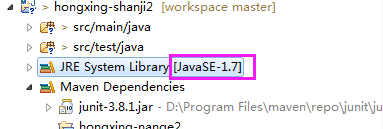 此图是正确的截图,在没有修改之前显示的是:JavaSE-1.5
此图是正确的截图,在没有修改之前显示的是:JavaSE-1.5
通过如下方法让其显示为1.7:
1.打开setting.xml 文件(如:D:\Program Files\maven\repo\setting.xml) 在 <profiles> </profiles>标签内,添加如下代码
<profile>
<id>jdk-1.7</id>
<activation>
<activeByDefault>true</activeByDefault>
<jdk>1.7</jdk>
</activation>
<properties>
<maven.compiler.source>1.7</maven.compiler.source>
<maven.compiler.target>1.7</maven.compiler.target>
<maven.compiler.compilerVersion>1.7</maven.compiler.compilerVersion>
</properties>
</profile>即可

Eclipse 使用 gradle 编译时,使用固定的 jdk 版本进行编译 (修改 gradle 的 jdk 编译版本)
很多时候我们使用多个版本的 jdk,比如说,用的是 1.7 ,开发环境用 1.8
那么经常碰到编译后的包是 1.8 版本的,虽然设置了 1.7 的,因为很多时候我们使用打包工具了。
1.7 和 1.8 有个问题就是 1.8 有向下的兼容问题。
比如说 ConcurrentHashMap<String, Equip>();使用 1.8 编译,1.7 上跑,使用了 keyset 遍历,就报错了。
java.util.concurrent.ConcurrentHashMap$KeySetView
使用 gradle 编译时,需要固定 jdk 版本时:
1、首先在 C:\Users\ 用户名 \.gradle 的路径下找到文件 gradle.properties (如果没有就穿件一个 gradle.properties 文件)
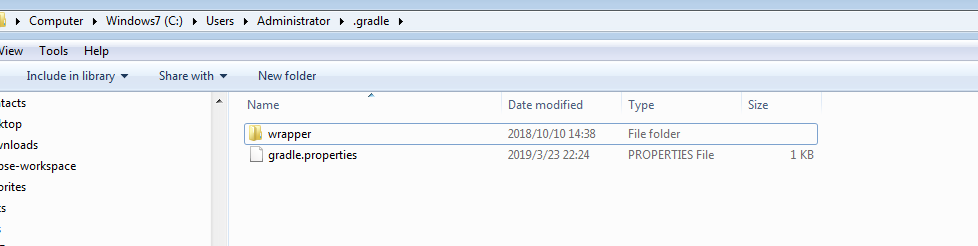
2、添加配置 org.gradle.java.home=jdk 路径 (例如:D:/Program Files/Java/jdk1.7.0_79)
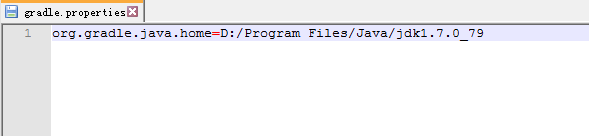
还有一个办法就是在 build.gradle 添加
compileJava.options.fork = true
compileJava.options.forkOptions.executable = "D:/Program Files/Java/jdk1.7.0_79/bin/javac.exe"
办法 3:修改 gradle.bat
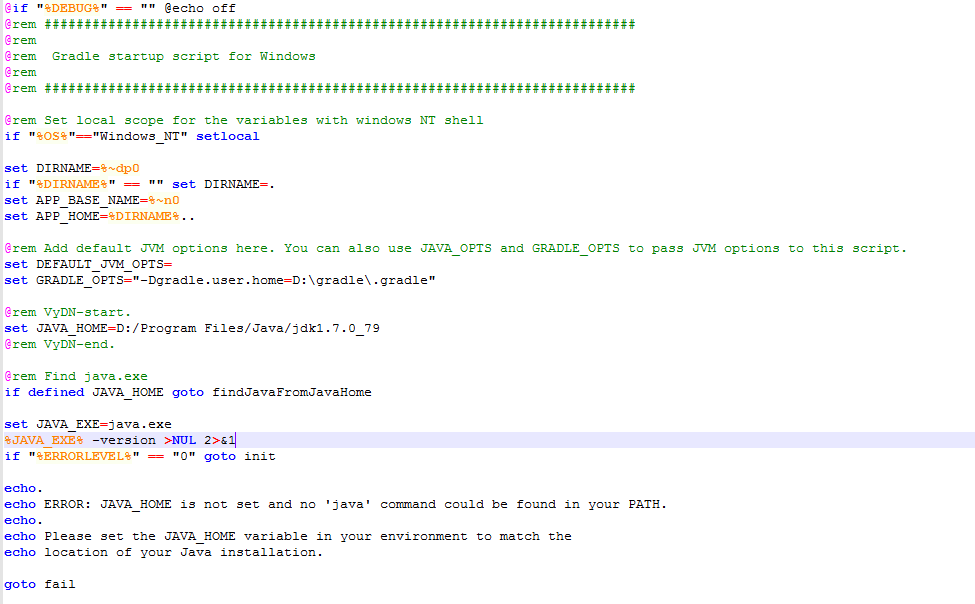
@rem VyDN-start.
set JAVA_HOME=D:/Program Files/Java/jdk1.7.0_79
@rem VyDN-end.
如何添加 jdk 版本请在网络上查找文章。
在 Eclipse 上的配置不仅需要选择正确的版本的 jdk,还需要再选择下编译时版本,比如说
某个工程
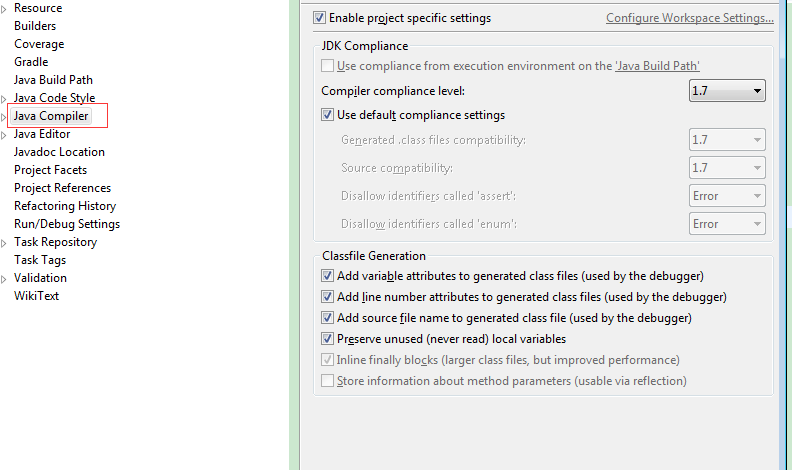
全局的
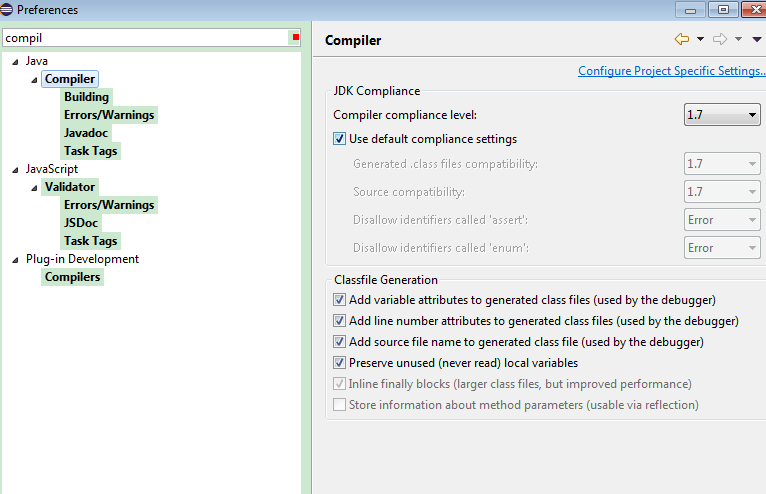
还需要在 java home 上也进行配置下路径。
选择编译的工程 配置 run configurations ,选择选项卡 java home 配置 java home。
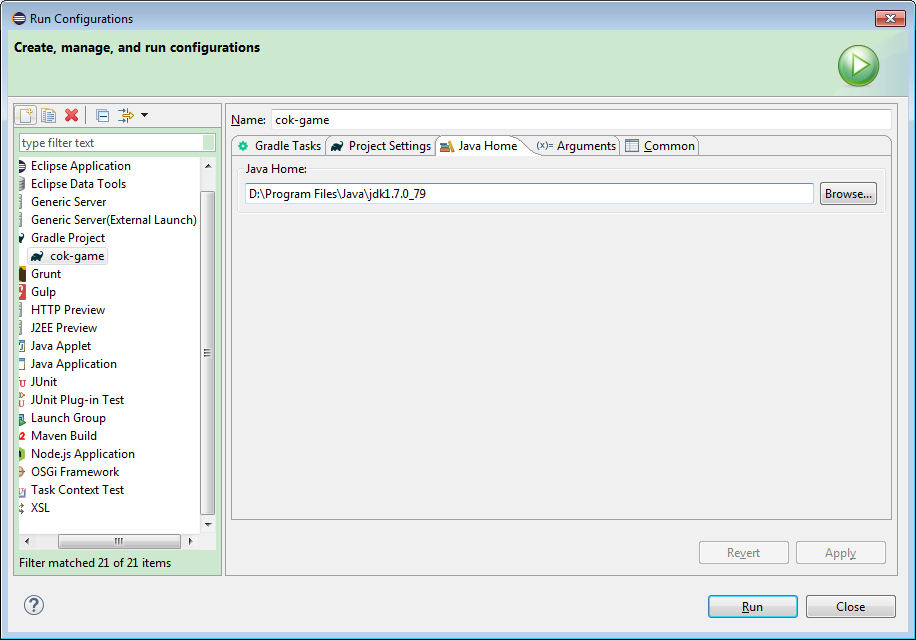

eclipse 修改maven项目的jdk版本
eclipse 修改maven项目的jdk版本
CreationTime--2018年6月8日10点29分
Author:Marydon
1.情景展示
jdk版本太低,如何修改
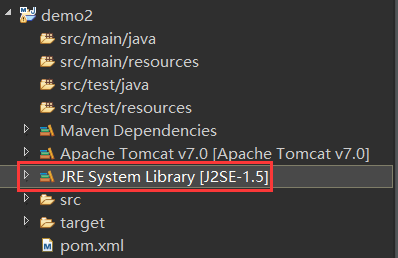
2.错误方式
第一步
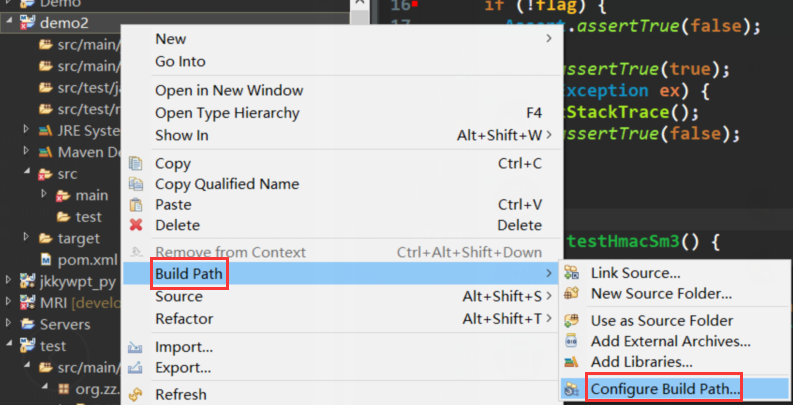
第二步
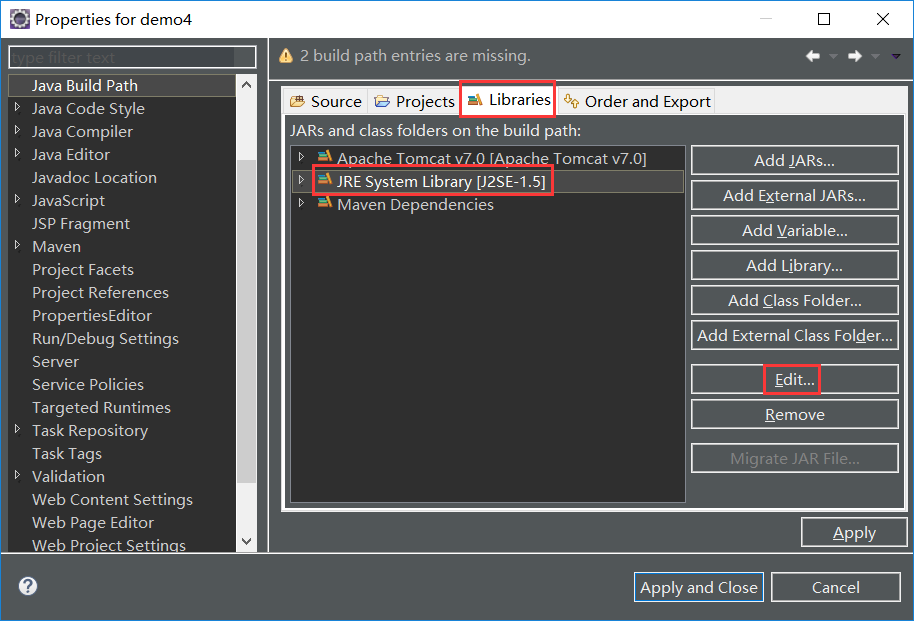
第三步
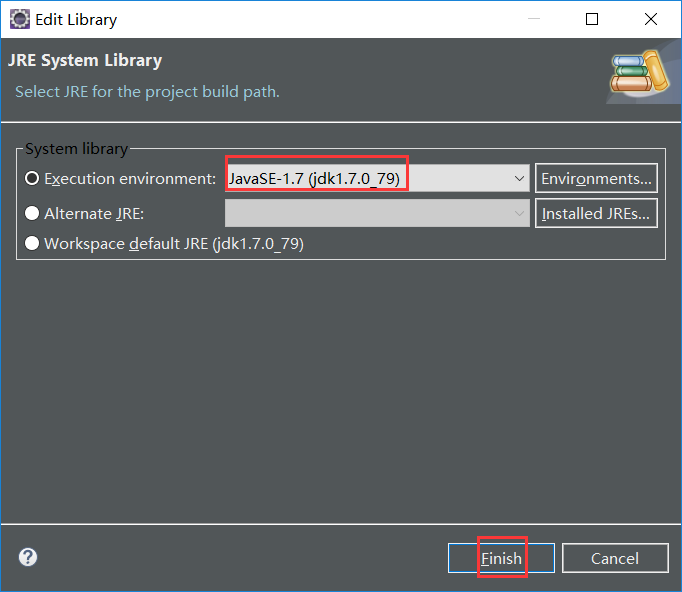
说明:这种方式,更新maven项目后就失效了。
3.正确方式
通过修改pom.xml来实现
打开项目的pom.xml文件-->切换到pom.xml视图
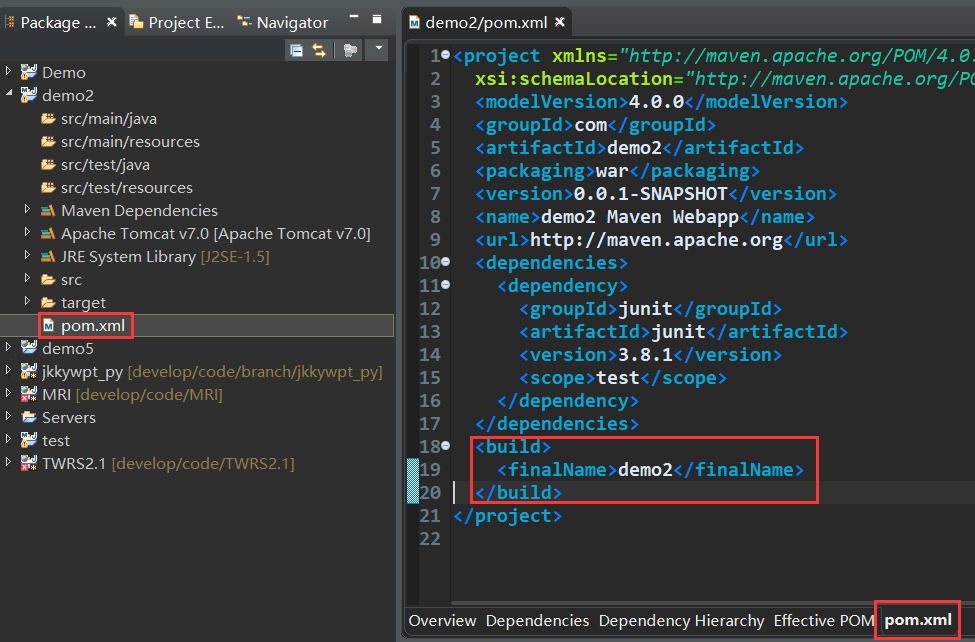
在build标签内添加以下内容-->保存
<plugins>
<plugin>
<groupId>org.apache.maven.plugins</groupId>
<artifactId>maven-compiler-plugin</artifactId>
<version>3.3</version>
<configuration>
<!-- 指定source和target的编译版本 -->
<source>1.7</source>
<target>1.7</target>
</configuration>
</plugin>
</plugins>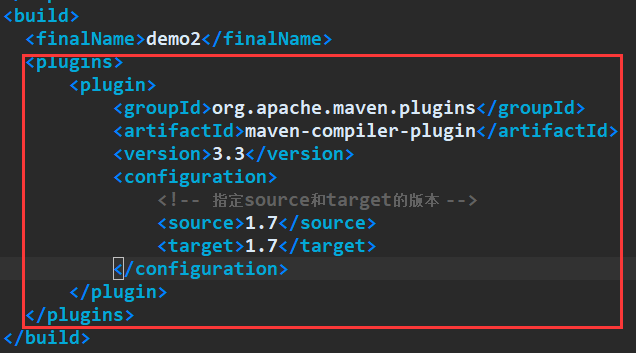
选中项目-->右键-->Maven-->Update Project
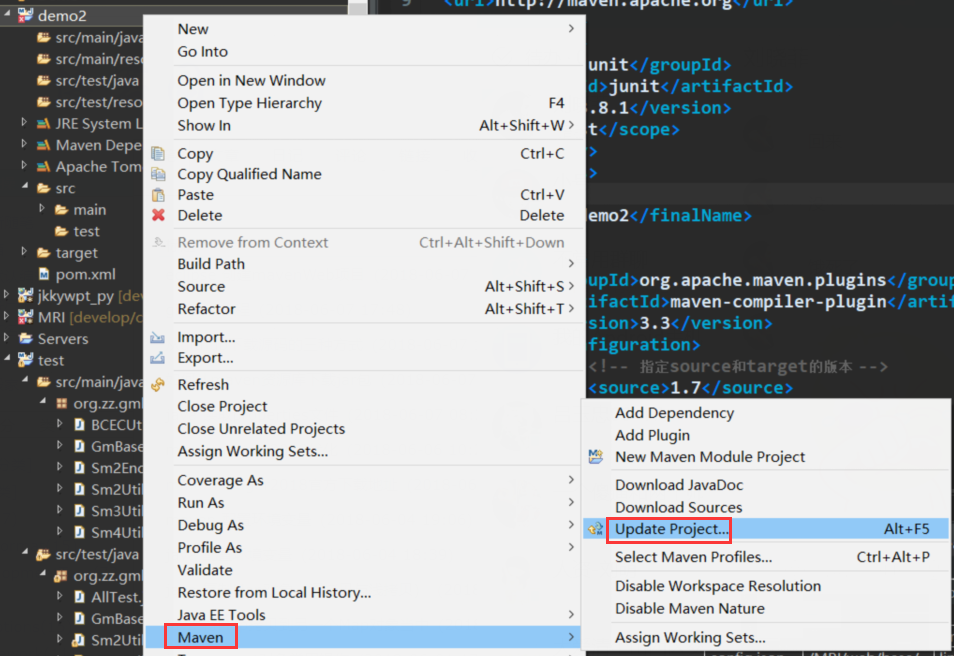
选择要更新的maven项目,全部使用默认项

大功告成,既不报错,jre也改成了1.7
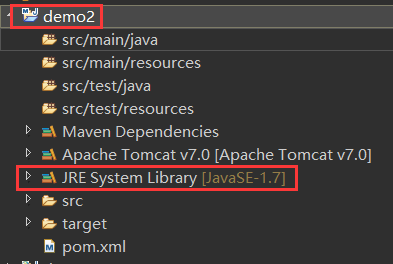
4.小结
在eclipse中,修改web项目的jdk版本,通过上面的错误方式来实现;
修改maven项目的jdk版本,必须通过修改pom.xml文件来实现。
相关推荐:
- eclipse 创建mavenWeb项目
- eclipse maven Cannot change version of project facet Dynamic web module to 3.0
- maven 创建web项目的标准目录结构
今天关于降级Eclipse ant以在使用较旧的JDK库时进行编译和Java 1.7-> 1.6的分享就到这里,希望大家有所收获,若想了解更多关于Eclipse JavaEE 开发环境配置(JDK、Tomcat、Maven)、eclipse 中修改maven 显示的jdk版本、Eclipse 使用 gradle 编译时,使用固定的 jdk 版本进行编译 (修改 gradle 的 jdk 编译版本)、eclipse 修改maven项目的jdk版本等相关知识,可以在本站进行查询。
本文标签:








































